AMI Builder Pipeline
Deploy AMI Builder Pipeline
Ở phần này, chúng ta sẽ tiến hành xây dựng một AMI Pipeline thông qua EC2 Image Builder.
EC2 Image Build là một dịch vụ giúp chúng ta đơn giản hoá các tác vụ từ khởi tạo, bảo trì, đánh giá và phát triển các Linux/Windows Images.
- Có thể sử dụng cho dịch vụ EC2 cũng như môi trường on-premises.
- Giảm thiểu thời gian thực hiện các tác vụ cần thiết.
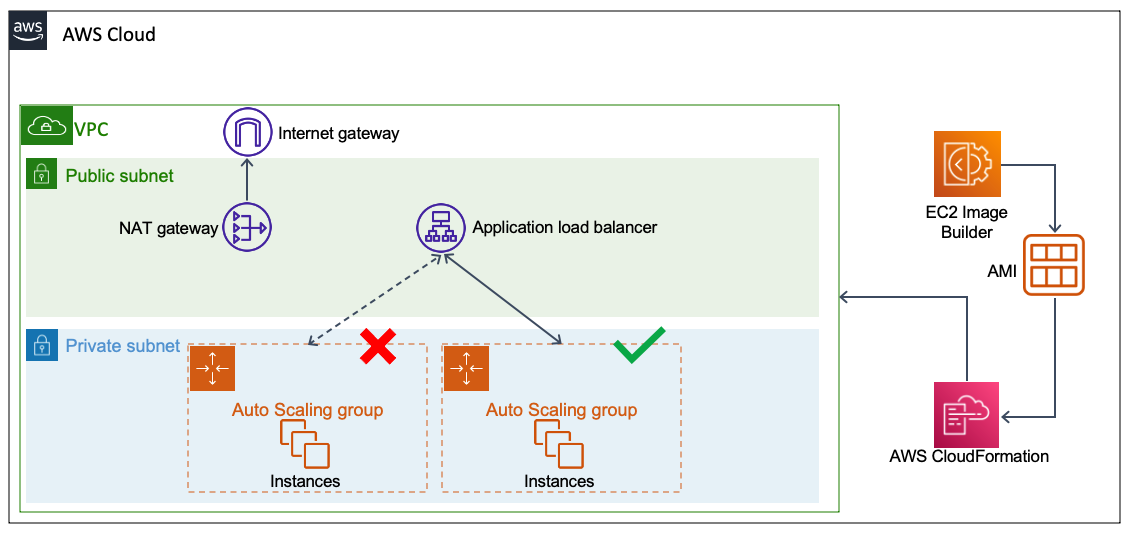
Sau khi hoàn thành phần này, chúng ta sẽ có thể
- Tự xây dựng được một AMI Pipeline.
- Tự tạo ra các AMI mới chứa các bản vá lỗi mới nhất.
- Sẵn sàng thay thế các AMI cũ và triển khai cho môi trường ứng dụng hiện tại.
Contents
- CloudFormation Stack
- AWS CLI
- AMI Pipeline
- Tạo S3 Bucket
- Tạo IAM Role
- Tạo Security Group
- Tạo một Builder Component
- Tạo một Builder Recipe
- Tạo một Builder Pipeline
- Thực thi Builder Pipeline
CloudFormation Stack
Để tiến hành triển khai hạ tầng, chúng ta sẽ sử dụng dịch vụ AWS CloudFormation thông qua AWS Console hoặc AWS CLI.
| Thành Phần | Giá Trị (Bắt buộc) |
|---|---|
| Stack Name | pattern3-pipeline |
| Template URL | pattern3-pipeline.yml |
Hoặc bạn có thể tải về template bên dưới:
AWS CLI
Sau đây là các bước khởi tạo thông qua AWS CLI:
- Khởi tạo CloudFormation Stack
aws cloudformation create-stack --stack-name pattern3-pipeline --template-body file://pattern3-pipeline.yml --parameters ParameterKey=MasterAMI,ParameterValue=ami-0f96495a064477ffb ParameterKey=BaselineVpcStack,ParameterValue=pattern3-base --capabilities CAPABILITY_IAM --region ap-southeast-2

-
Xác nhận CloudFormation Stack đã khởi tạo hoàn tất với StackStatus là
CREATE_COMPLETE.aws cloudformation describe-stacks --stack-name pattern3-pipeline --region ap-southeast-2 -
Ghi chú lại các giá trị tại Output.
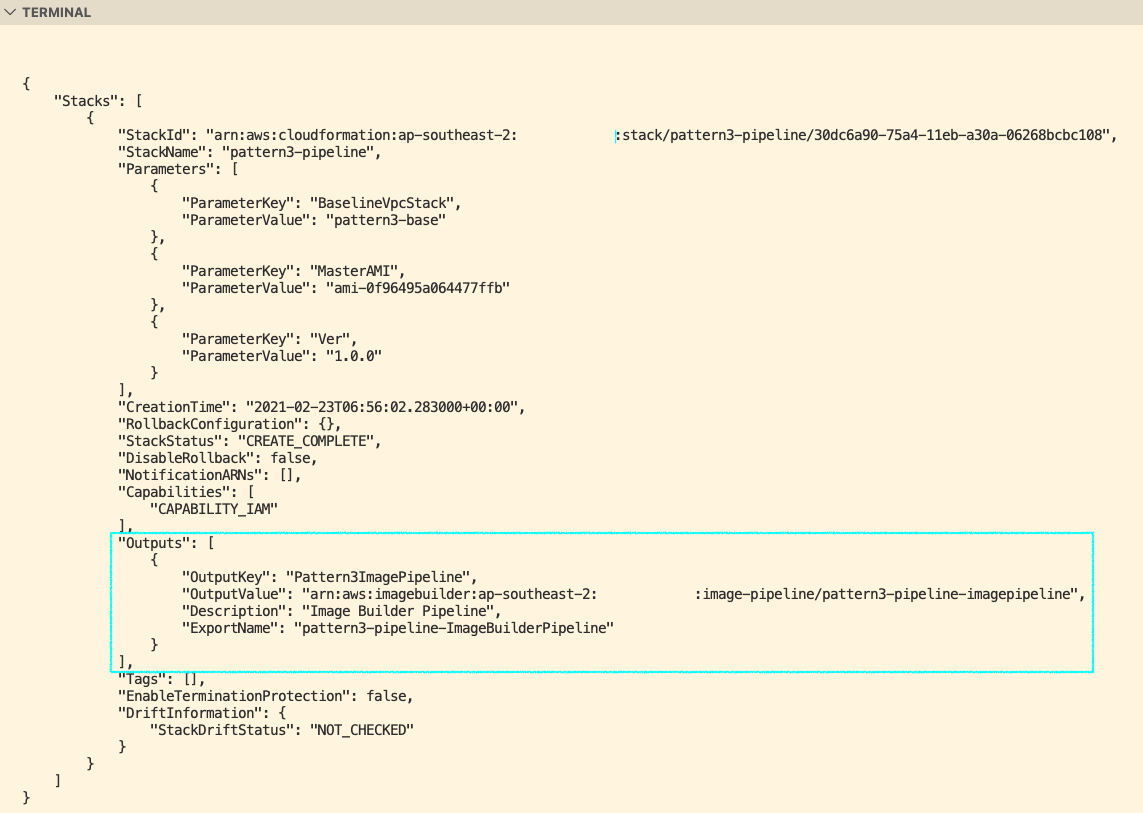
Bài thực hành dựa trên Golden AMI ID của Amazon Linux 2 AMI (HVM) tại AWS Region ap-southeast-2, nếu bạn muốn sử dụng AWS Region khác, giá trị Golden AMI ID cần được thay thế một cách tương ứng.
AMI Pipeline
Bây giờ chúng ta sẽ tập trung vào xây dựng phần chính yếu của một AMI Pipeline. Chúng ta sẽ lần lượt thực hiện các bước sau đây:
- Tạo một S3 bucket cho tác vụ logging.
- Tạo một IAM Role dành cho EC2 Image Builder.
- Tạo một Image Builder Component.
- Tạo một Image Builder Recipe.
- Tạo một Image Builder Pipeline.
Tạo S3 Bucket
Bởi tính chất của dịch vụ S3, khi đặt tên cho S3 Bucket, chúng ta cần phải tuân theo một số quy tắc được đặc tả tại URL sau.
- Tạo ra một chuỗi UUID đặc thù với kí tự in thường.
uuidgen | awk -F- '{print tolower($1$2$3)}'
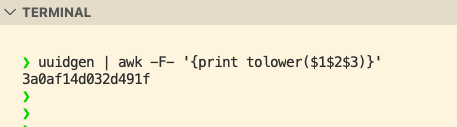
- Tạo ra một S3 Bucket với tên gọi là tổ hợp giữa chuỗi
pattern3-loggingvà chuỗi UUID trên.aws s3 mb s3://pattern3-logging-<UUID_STRING> --region ap-southeast-2

Chúng ta có thể xem tại URL sau về chi tiết việc khởi tạo S3 bucket.
Tạo IAM Role
IAM Role này sẽ được sử dụng cho EC2 Image Builder với vai trò là một instance profile cho một EC2 instance được khởi tạo tạm thời. EC2 instance này sẽ thực hiện tác vụ OS Patching.
Sau đây là quá trình tạo ra một IAM Role:
- Đăng nhập vào AWS Console và truy cập đến dịch vụ IAM theo đường dẫn - https://console.aws.amazon.com/iam/.
- Ở thanh điều hướng bên tay trái, chọn
Rolesvà nhấn nútCreate role.
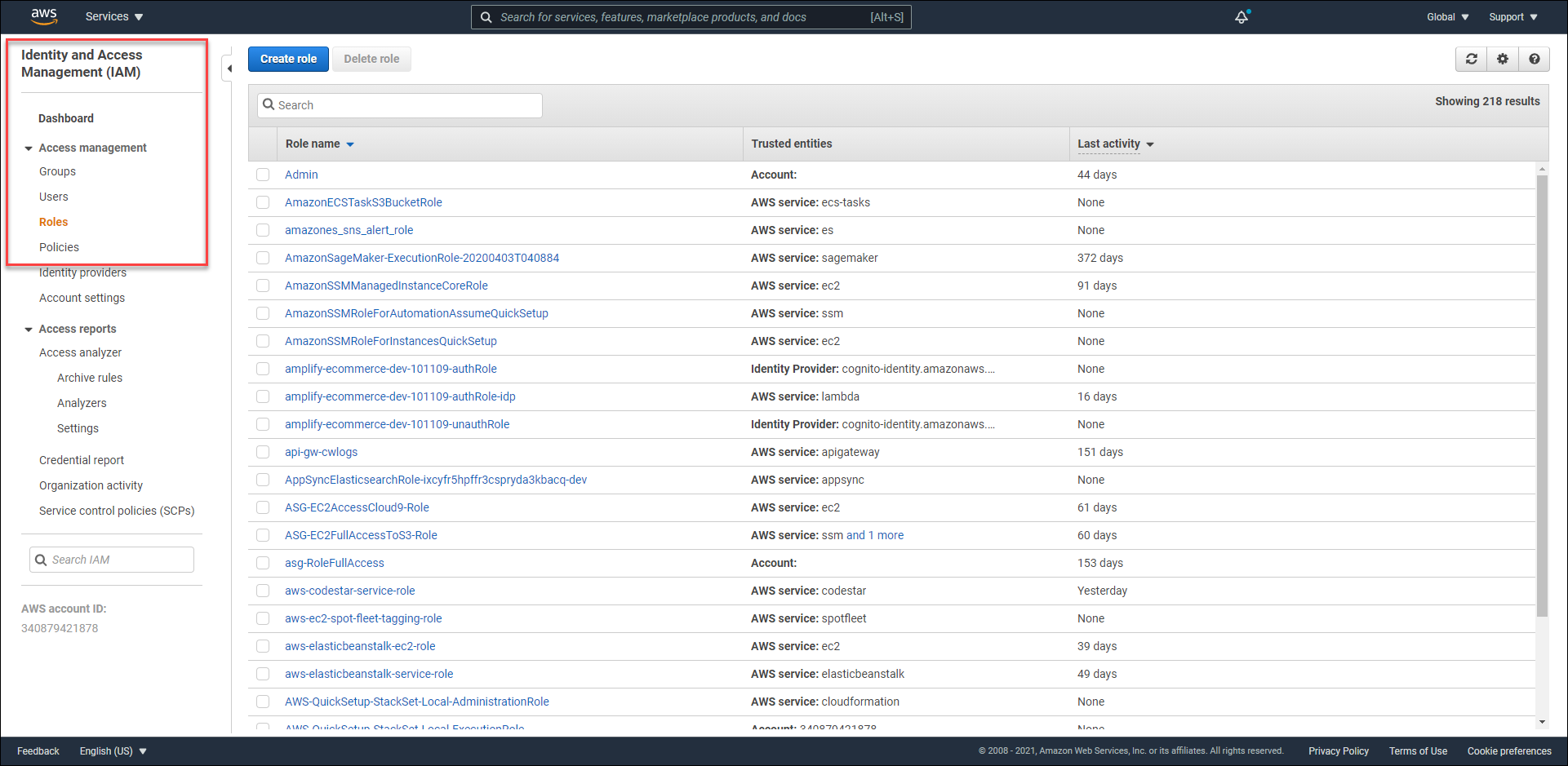
- Ở màn hình tạo mới, chúng ta chọn
AWS servicevà chọn usecase làEC2.
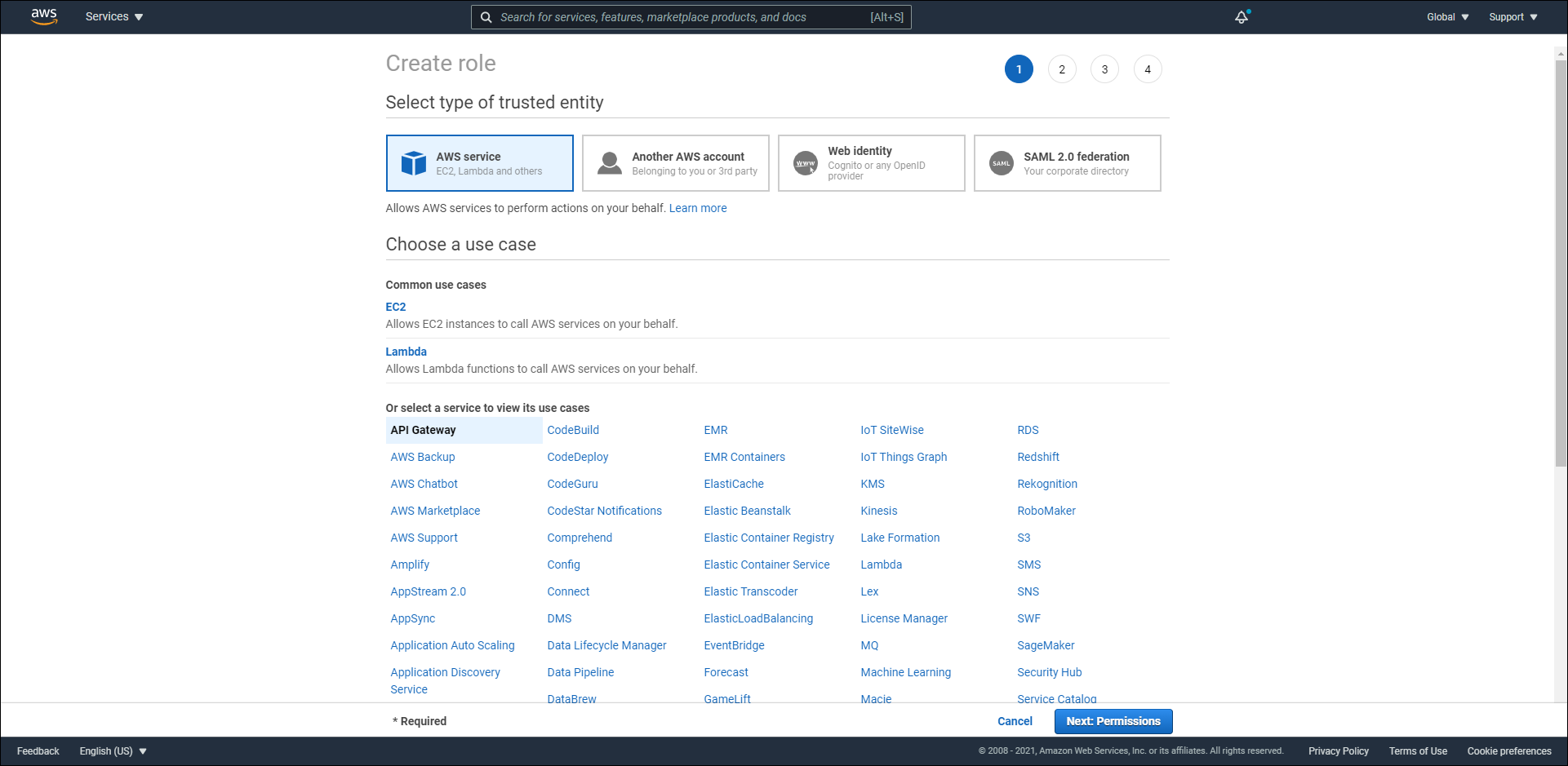
- Ở khu vực
Attach permissions policies, chúng ta sẽ lần lượt chọn các chính sách dưới đây:- EC2InstanceProfileForImageBuilder
- AmazonSSMManagedInstanceCore
- Chọn lần lượt
Next: TagsvàNext: Reviewđể tiến hành xem xét. - Điền tên
pattern3-recipe-instance-rolecùng với miêu tả cụ thể.
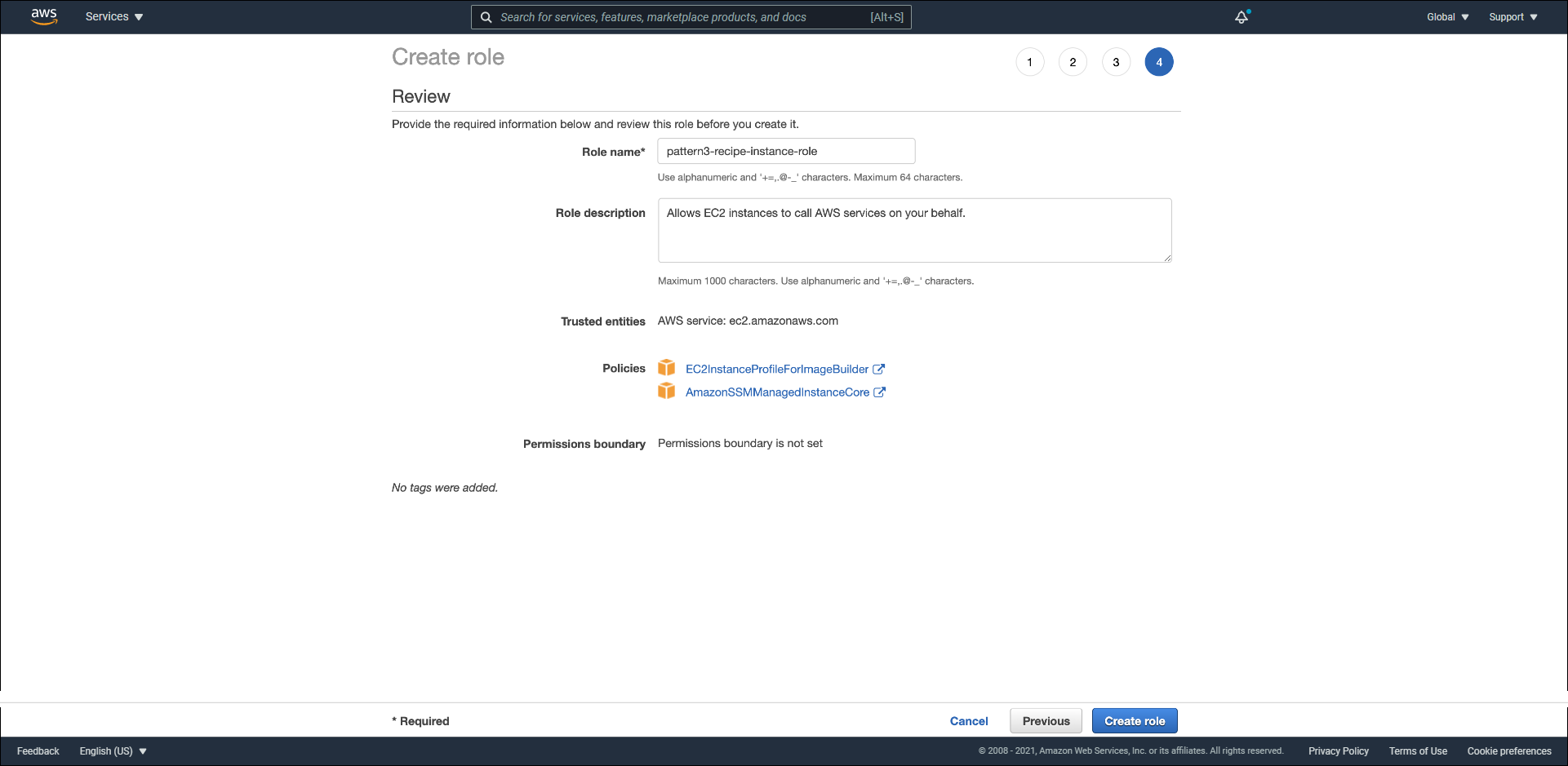
- Tiến hành tạo bằng cách nhấn
Create role. - Sau khi tạo thành công, trong danh sách các IAM roles, chúng ta chọn
pattern3-recipe-instance-role. - Tiến hành thêm một chính sách mới, nhấn chọn
Add inline policy.
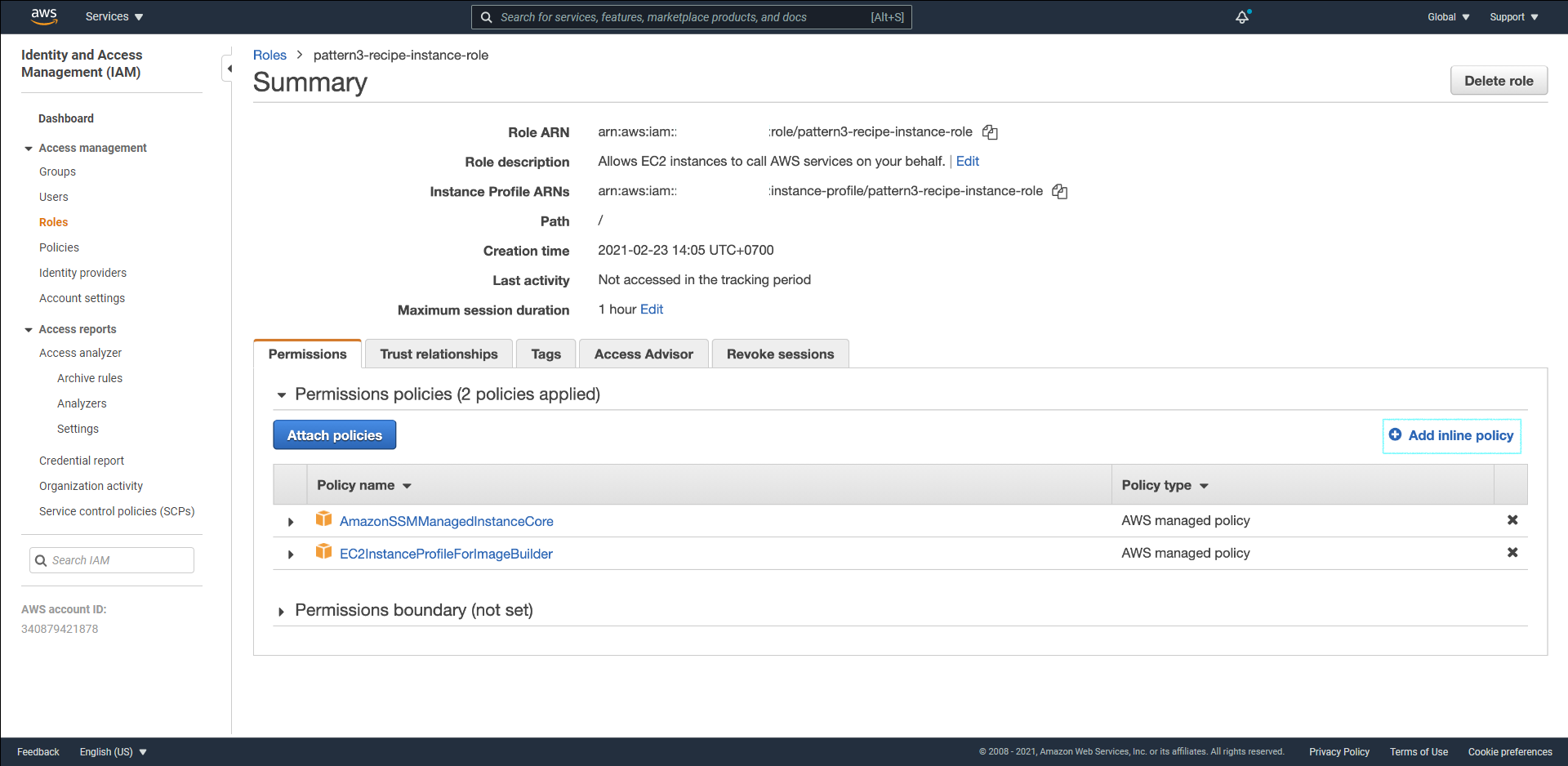
- Tại phần JSON, chúng ta sẽ sử dụng đặc tả sau. Thay thế
<S3_BUCKET_NAME>với tên S3 Bucket ở bước trước.
{
"Version": "2012-10-17",
"Statement": [
{
"Effect": "Allow",
"Action": "s3:*",
"Resource": [
"arn:aws:s3:::<S3_BUCKET_NAME>/*"
]
}
]
}
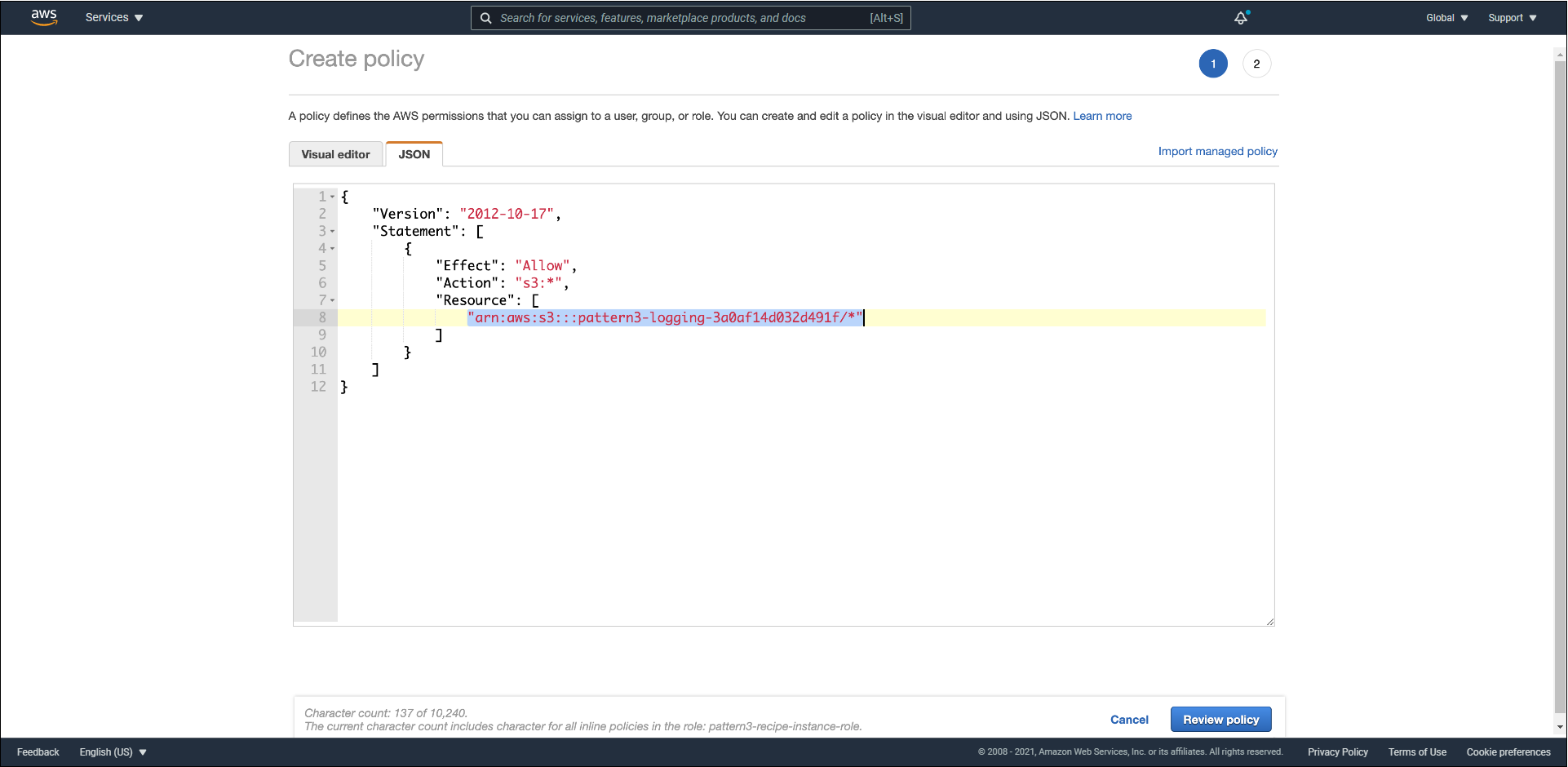
- Nhấn chọn
Review Policy. - Điền tên và tiến hành khởi tạo, nhấn chọn
Create Policy.
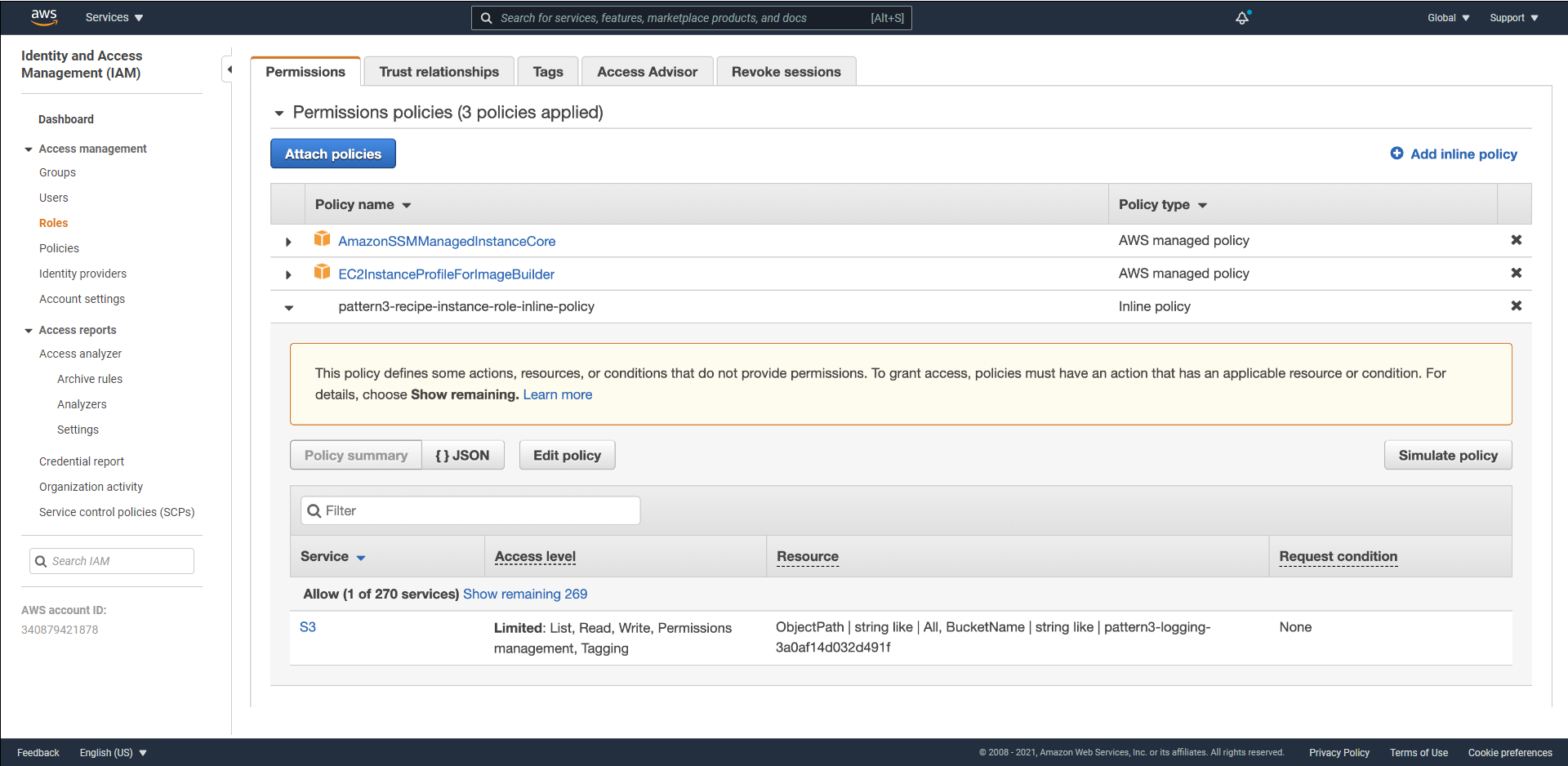
Tạo Security Group
Chúng ta sẽ cần một EC2 Security Group cho EC2 instance tạm thời. Security Group sẽ không cần bất kỳ một Inbound Rule nào, tuy nhiên chúng ta cần đảm bảo Outbound Rule là mặc định mà có thể truy câp Internet.
- Truy cập vào dịch vụ Amazon EC2.
- Ở thanh điều hướng bên tay trái, chọn Security Group.
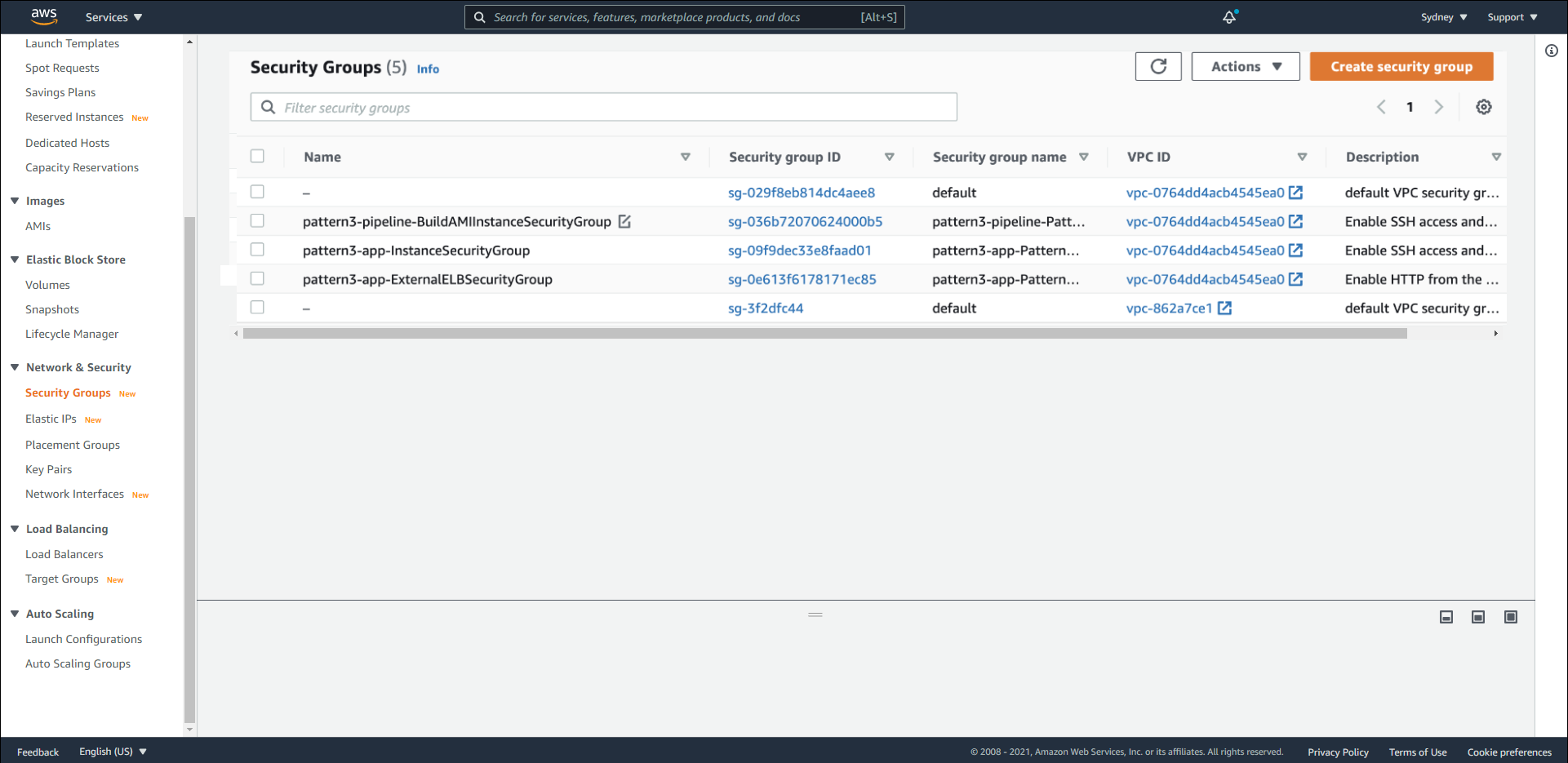
- Nhấn chọn
Create security group. - Ở phần thông tin cơ bản, chúng ta điền lần lượt tên
pattern3-pipeline-instance-security-groupvà miêu tả. - Ở phần VPC, chúng ta sẽ chọn VPC tương ứng.
- Đối với Inbound Rule và Outbound Rule, chúng ta sẽ giữ mặc định và không thêm bất kỳ giá trị nào.
- Nhấn
Createđể khởi tạo.
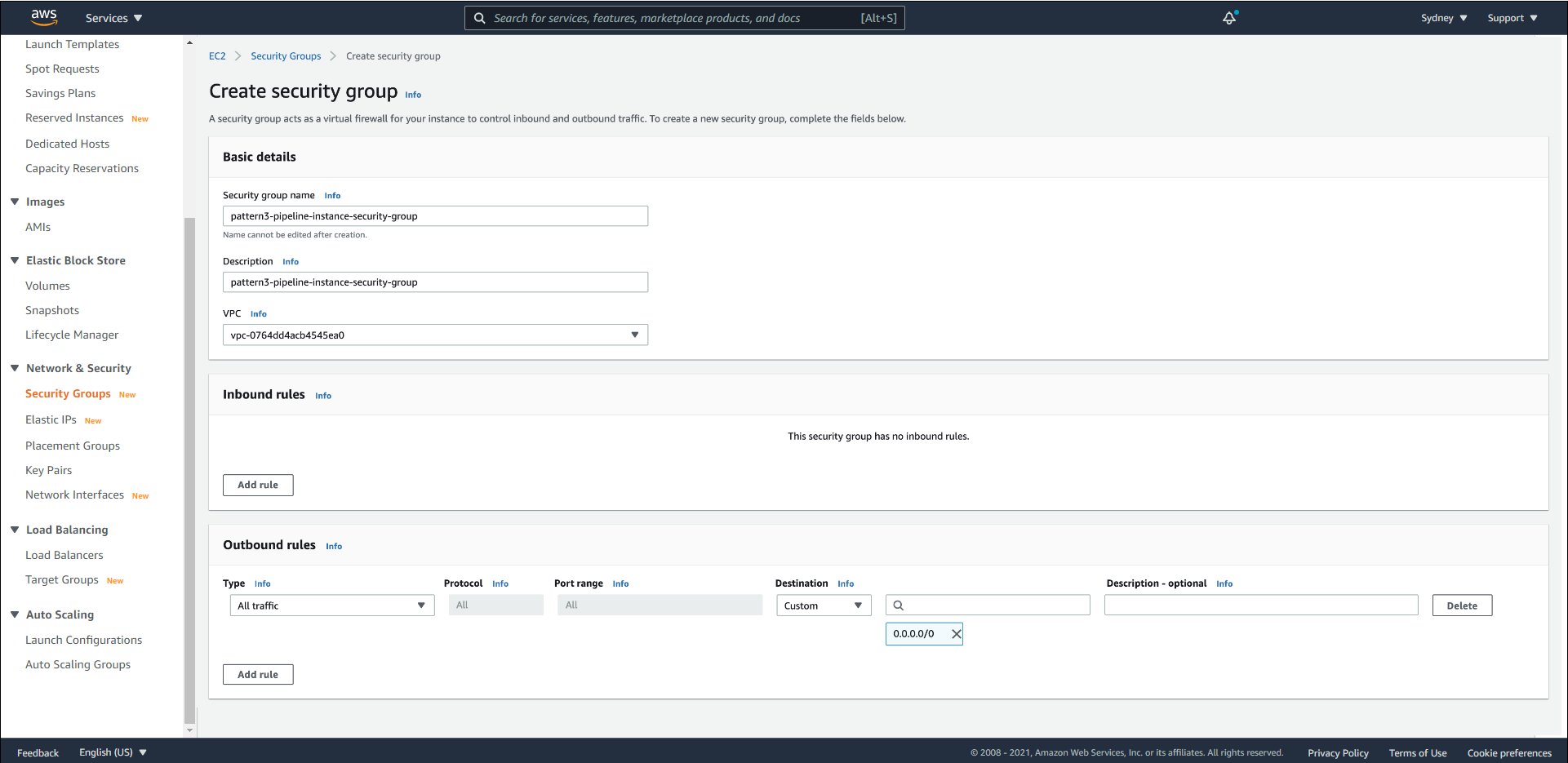
Tạo một Builder Component
Chúng ta sẽ tiến hành tạo một Component của dịch vụ EC2 Image Builder.
- Truy cập vào dịch vụ EC2 Image Builder.
- Tại thanh điều hướng bên tay trái, chọn Components.
- Nhấn nút
Create Component. - Tiến hành chọn các giá trị như sau:
- Version:
1.0.0. - Platform:
Linux. - Compatible OS versions:
Amazon Linux 2. - Component Name:
pattern3-pipeline-ConfigureOSComponent. - Description:
Component to update the OS with latest package versions.
- Version:
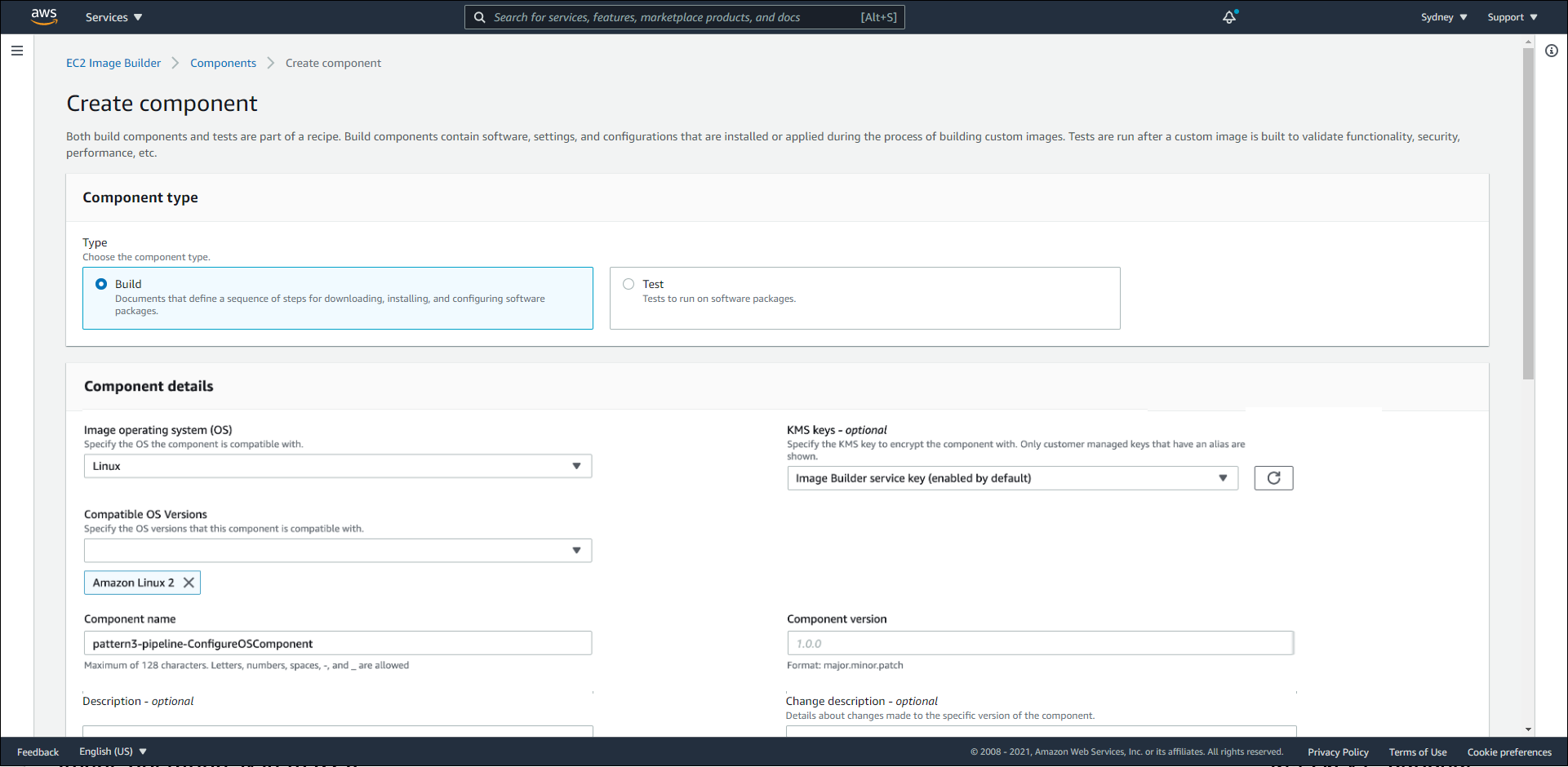
- Nhấn nút
Define document content. - Sao chép và điền đặc tả sau:
name: ConfigureOS schemaVersion: 1.0 phases: - name: build steps: - name: UpdateOS action: UpdateOS
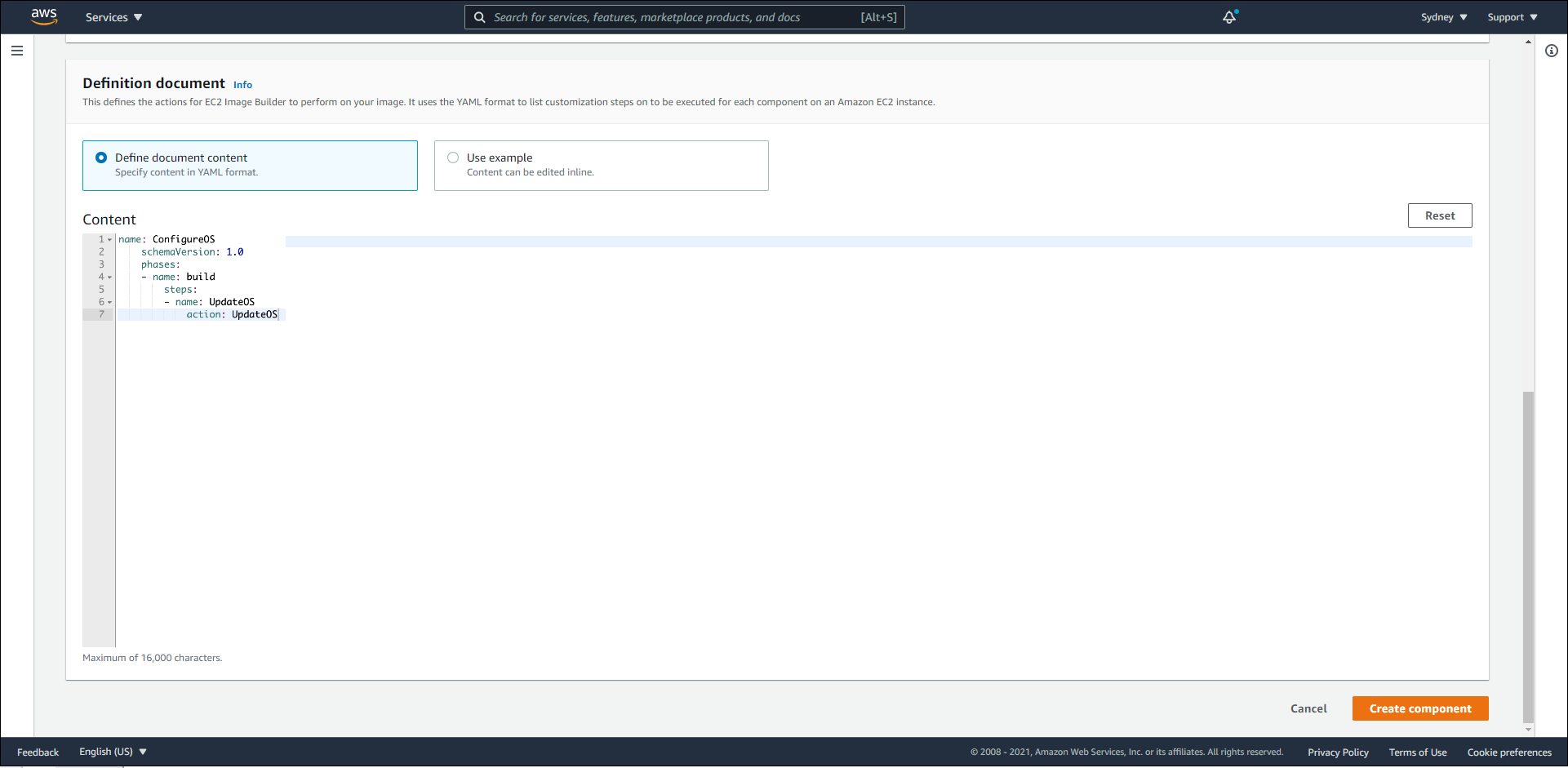
- Nhấn nút
Create Componentđể tiến hành khởi tạo.
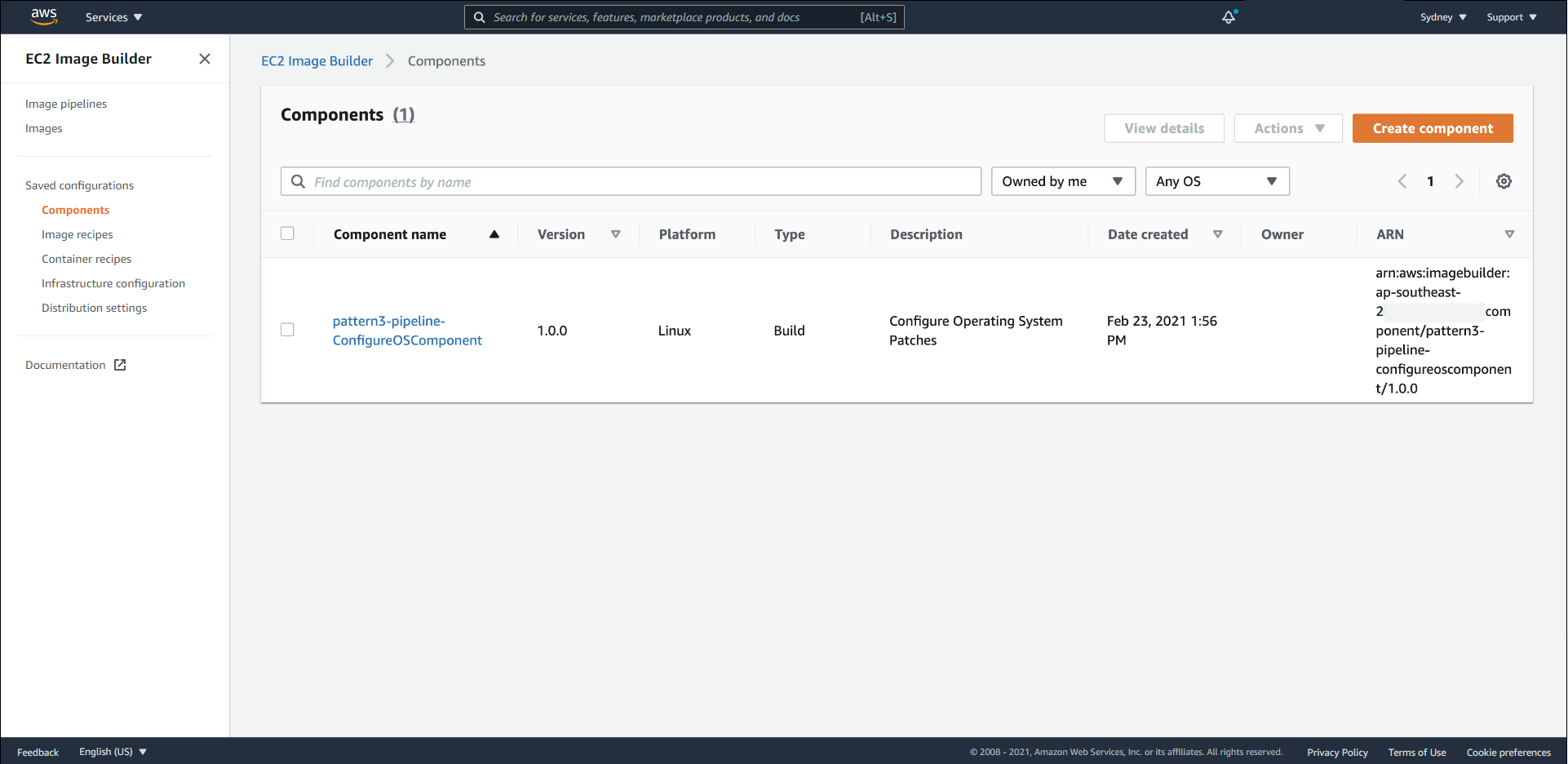
Ở phần thực hành này, chúng ta chỉ đơn giản đặc tả với hành động UpdateOS nhằm cập nhật các phần mềm hiện tại. Chúng ta có thể tham khảo thêm các hành động khác tại URL sau.
Tạo một Builder Recipe
Trước khi đặc tả Builder Pipeline, chúng ta cần phải có một Builder Recipe.
- Truy cập vào dịch vụ EC2 Image Builder.
- Tại thanh điều hướng bên tay trái, chọn Image recipes.
- Nhấn nút
Create Recipe. - Ở phần Recipe details, điền các giá trị như sau:
- Name:
pattern3-pipeline-ImageRecipe. - Version:
1.0.0. - Description:
Pattern3 Configure OS Recipepackage versions.
- Name:
- Ở phần Source Image, chọn
Enter custom AMI IDvà điền giá trị AMI của bước trước(ami-0f96495a064477ffb).
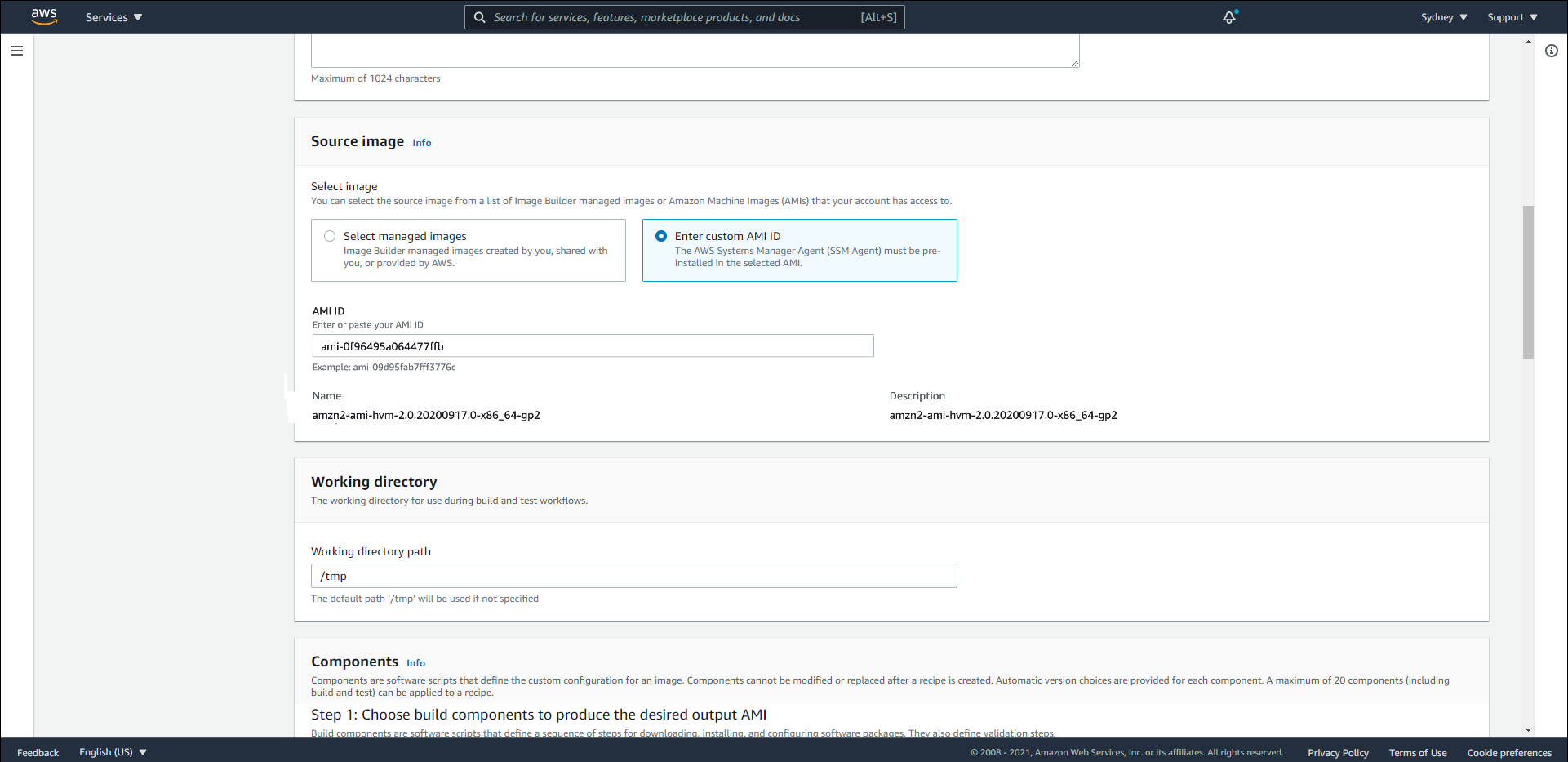
- Ở phần Build Components, chọn Component ở bước trước, ngoài ra chúng ta có thể tìm kiếm với bộ lọc
Owned by me.
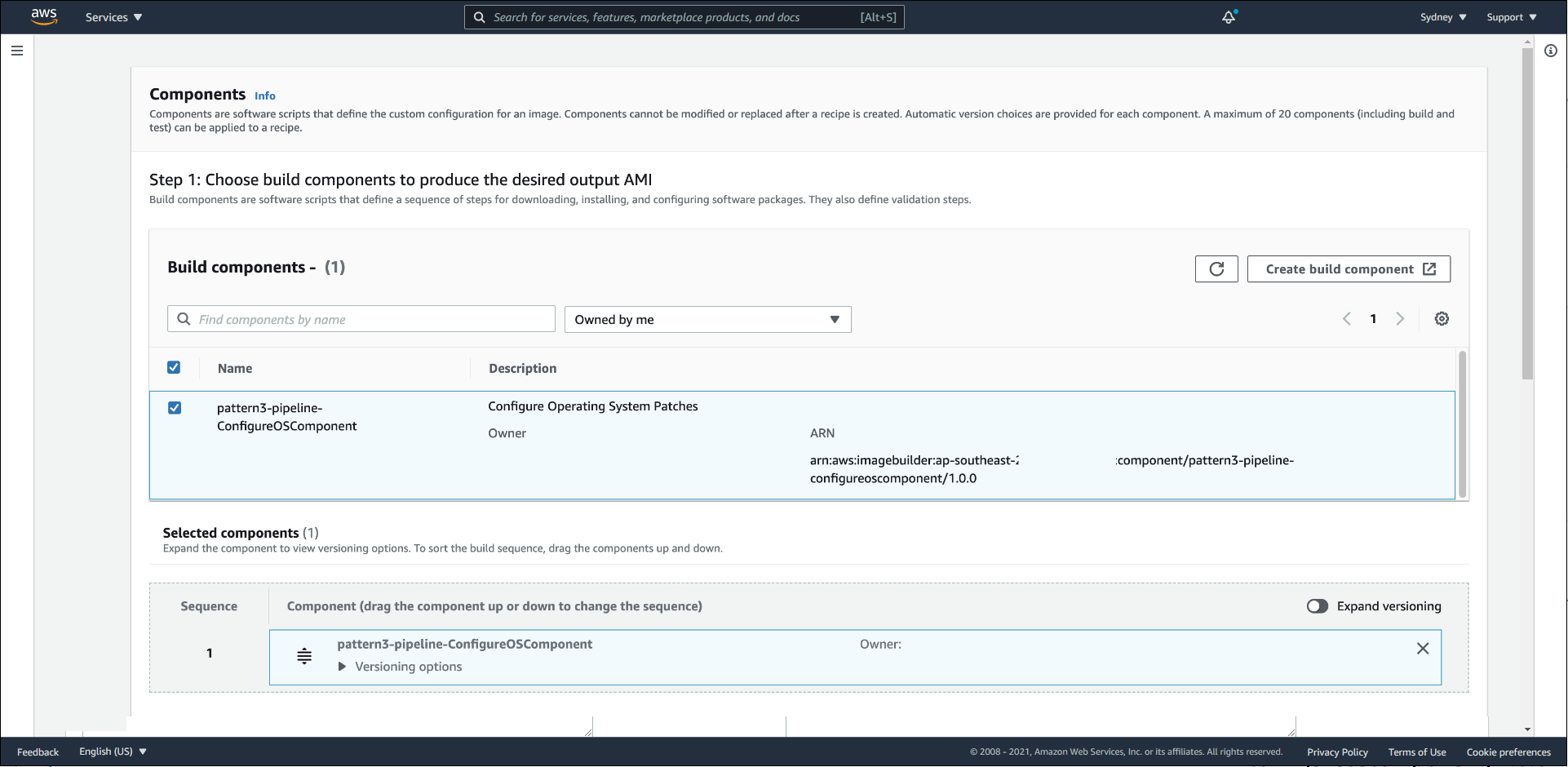
- Nhấn nút
Create Recipeđể tiến hành khởi tạo.
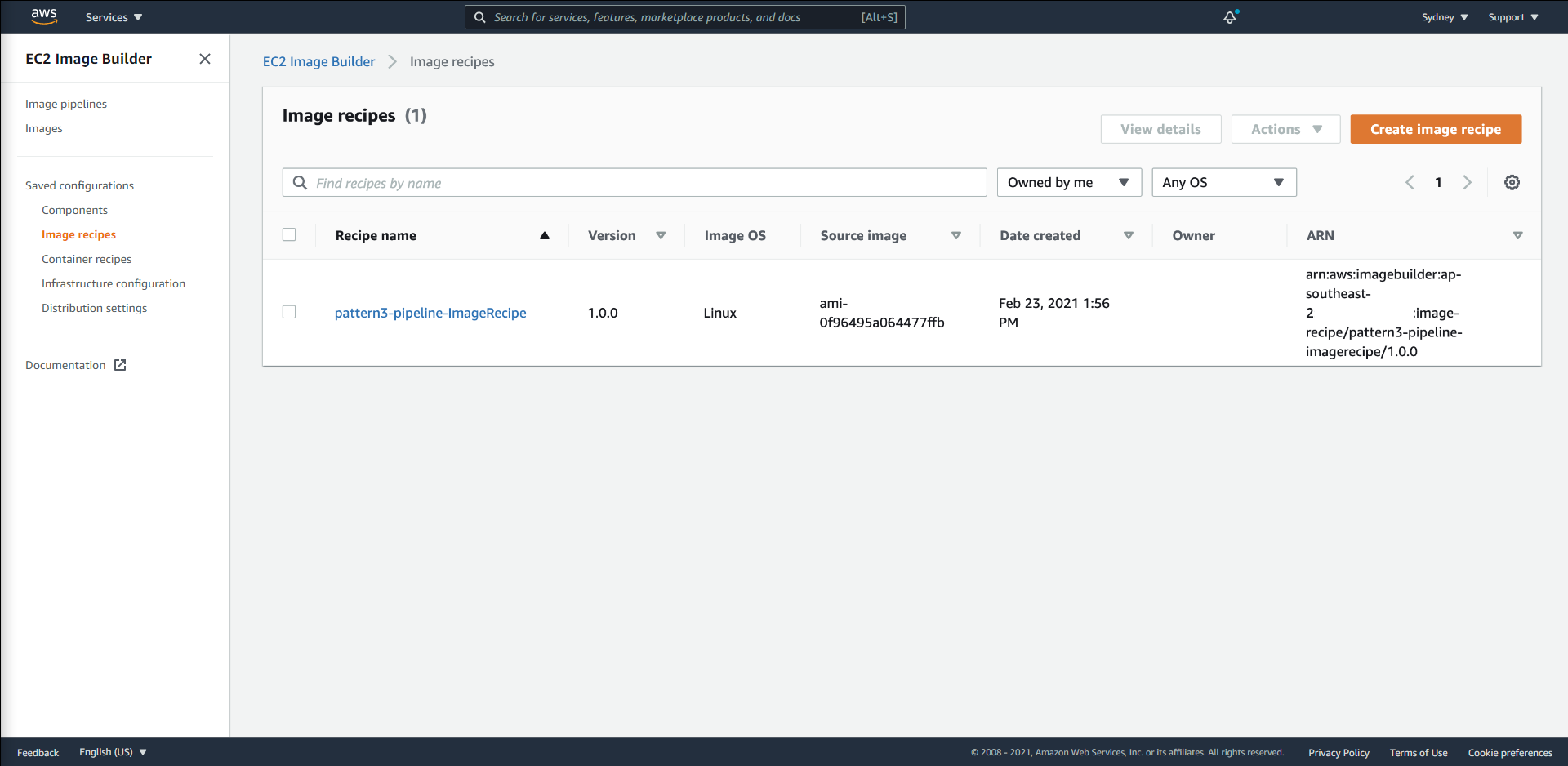
Tạo một Builder Pipeline
- Truy cập vào dịch vụ EC2 Image Builder.
- Tại thanh điều hướng bên tay trái, chọn Image recipes.
- Nhấn chọn
pattern3-pipeline-ImageRecipevà nhấn nútCreate pipeline from this recipe.
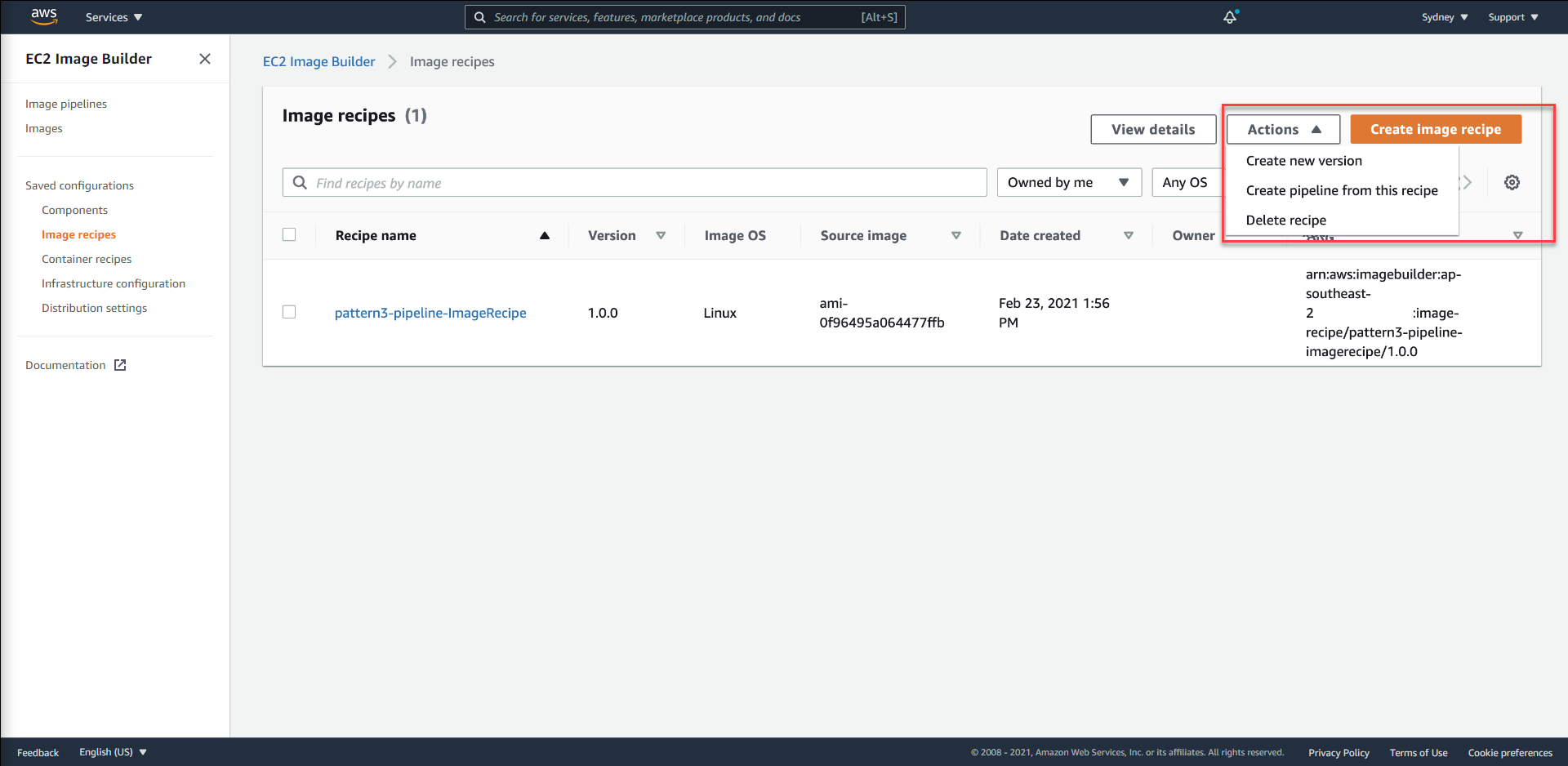
- Ở phần Specify pipeline details, điền các thông tin sau:
- Name:
pattern3-pipeline-ImagePipeline. - Description:
Pattern 3 pipeline to update OS. - Role: Chọn IAM Role mà chúng ta đã khởi tạo ở bước trước.
- Name:
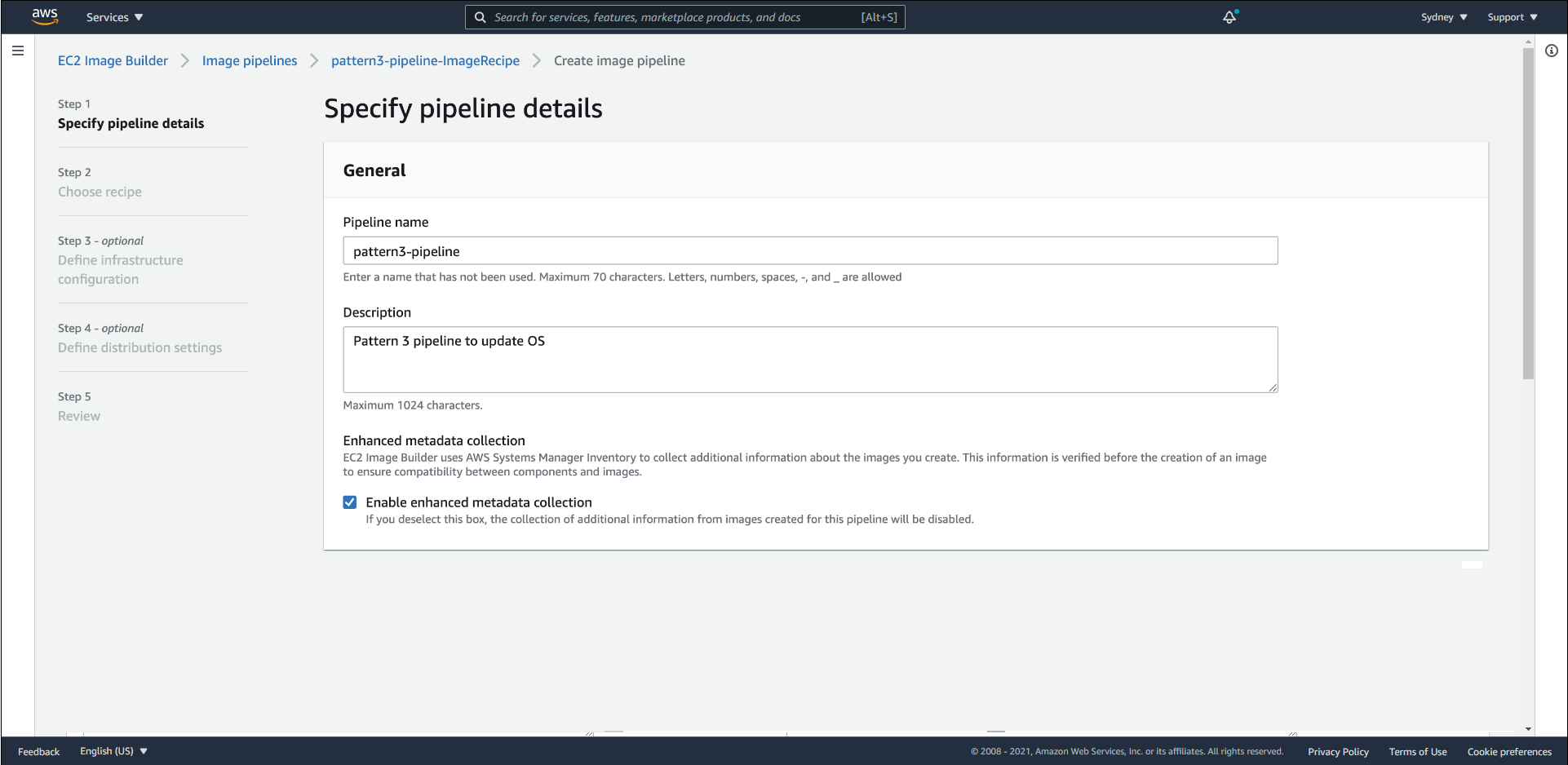
- Ở phần Choose recipe, nhấn nút
Next. - Ở phần Infrastructure Settings, chọn
Create a new infrastructure configuration.
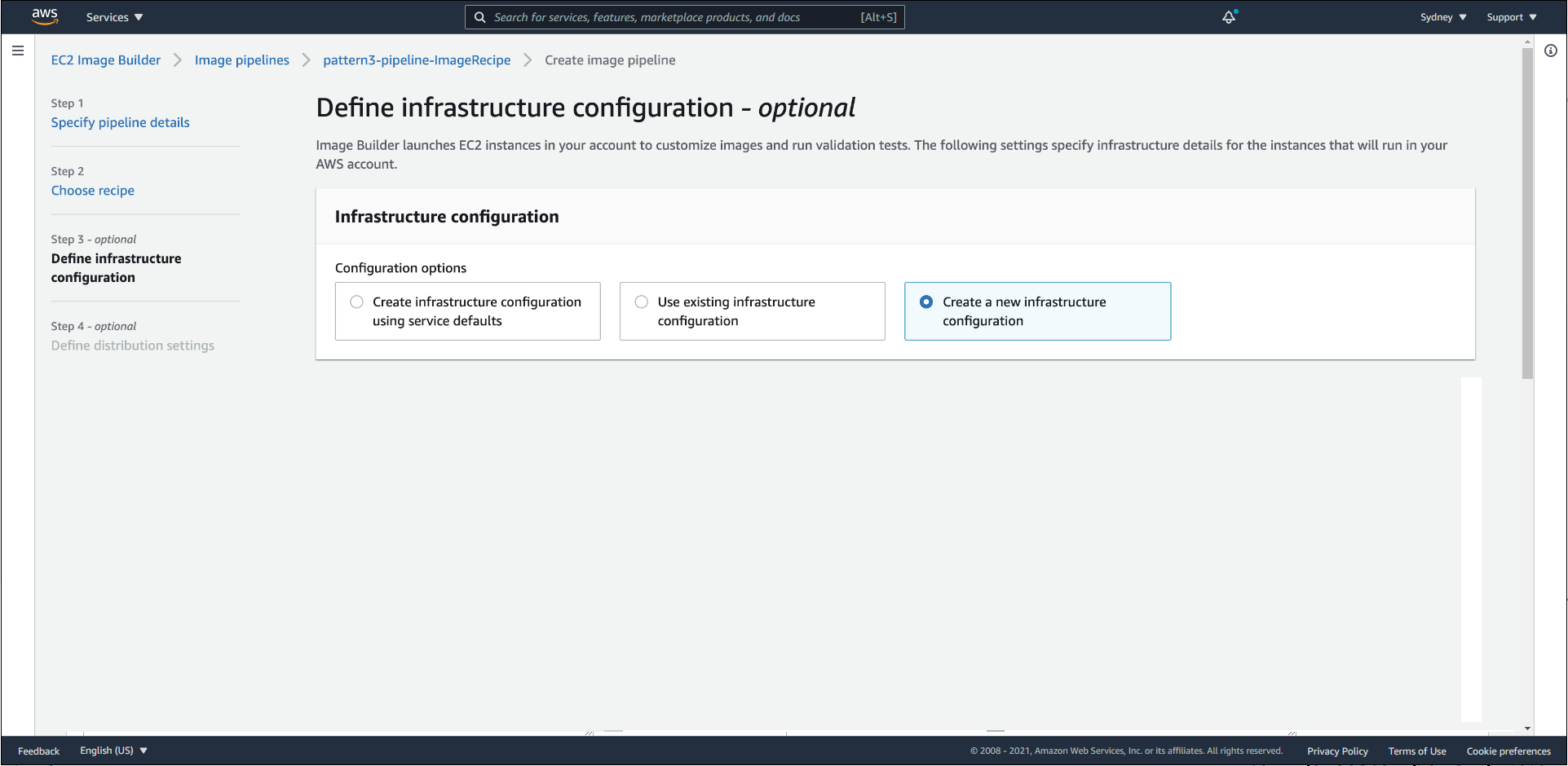
- Điền các thông tin sau:
- IAM Role: Dựa vào EC2 Instance Profile đã tạo trước đó.
- VPC/Subnet: Dựa vào Output của
pattern3-base, chọn VPC và Private Subnet tương ứng. - Security Group: Dựa vào Security Group ID đã tạo trước đó.
- Instance Type:
m5.largehoặc nhỏ hơn có thể. - S3 Bucket: chọn S3 bucket đã tạo trước đó.
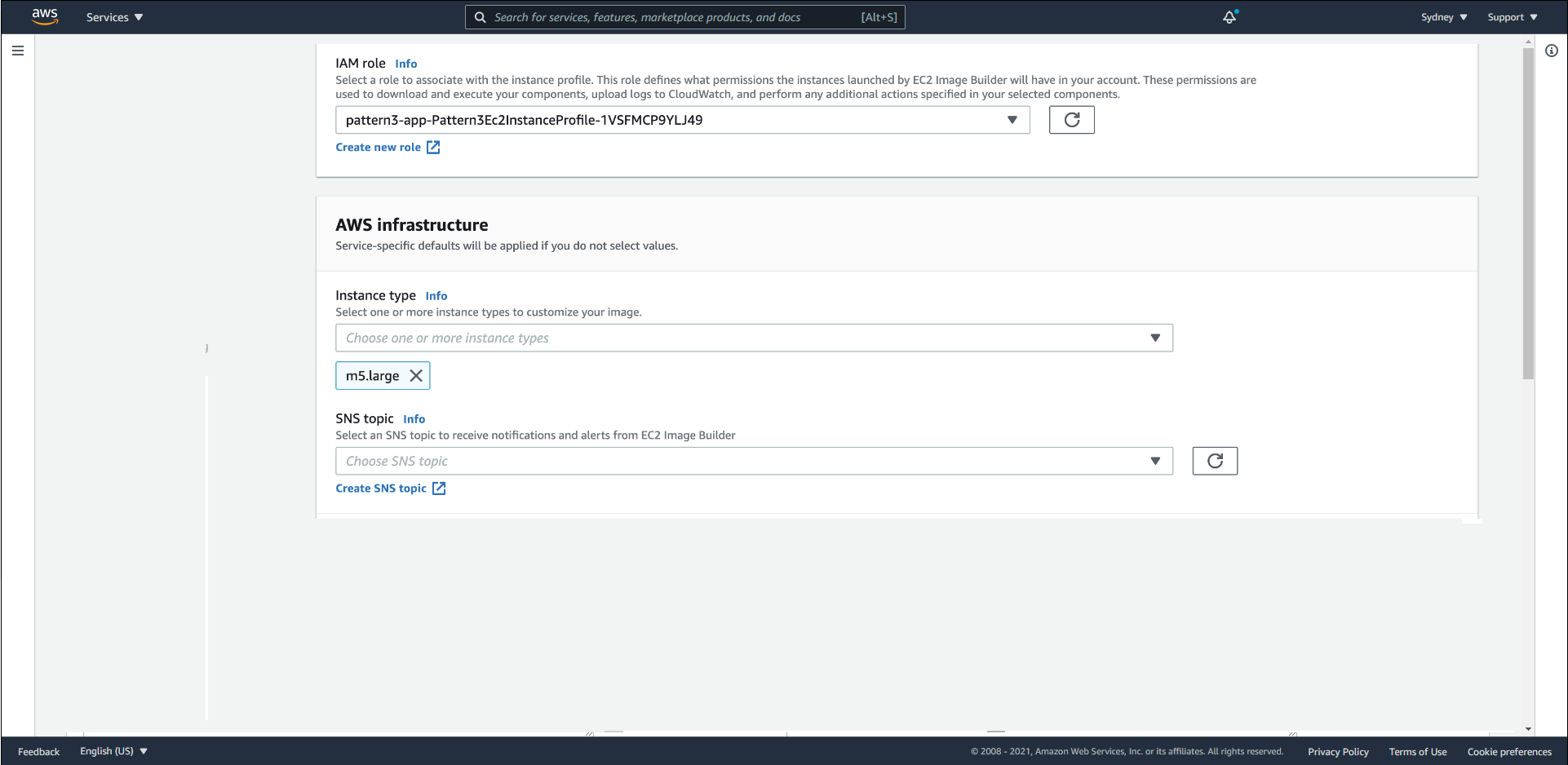
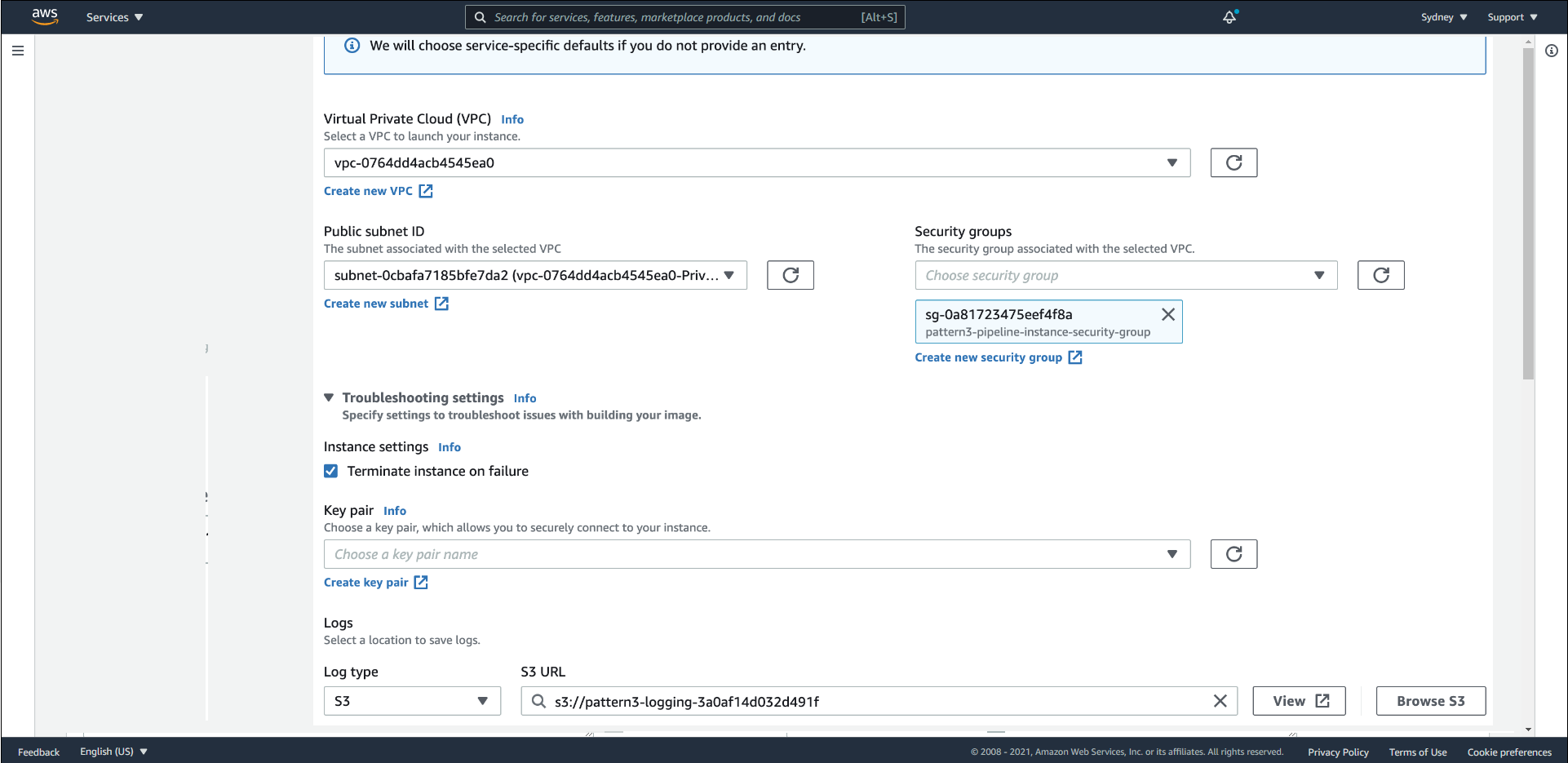
- Ở phần Define distribution settings, Nhấn nút
Next. - Nhấn nút
Review. - Nhấn nút
Create Pipelineđể khởi tạo.
Với m5.large có thể sẽ mất khoảng 20 đến 30 phút để khởi tạo, chúng ta có thể dùng loại nhỏ hơn để tiết kiệm chi phí nhưng thời gian khởi tạo sẽ lâu hơn.
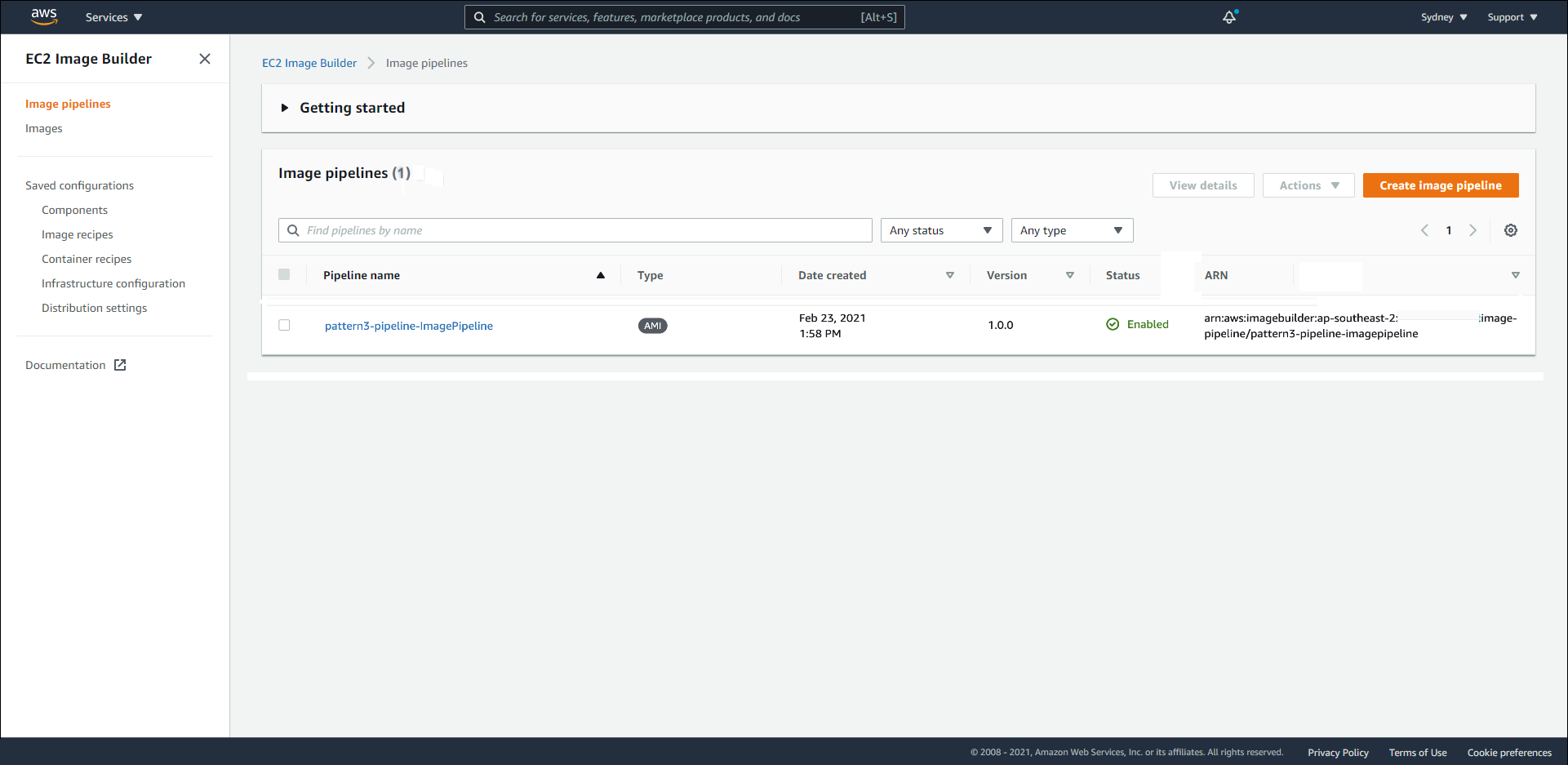
Thực thi Builder Pipeline
Sau khi quá trình đặc tả đã hoàn tất, chúng ta tiến hành thử nghiệm Builder Pipeline.
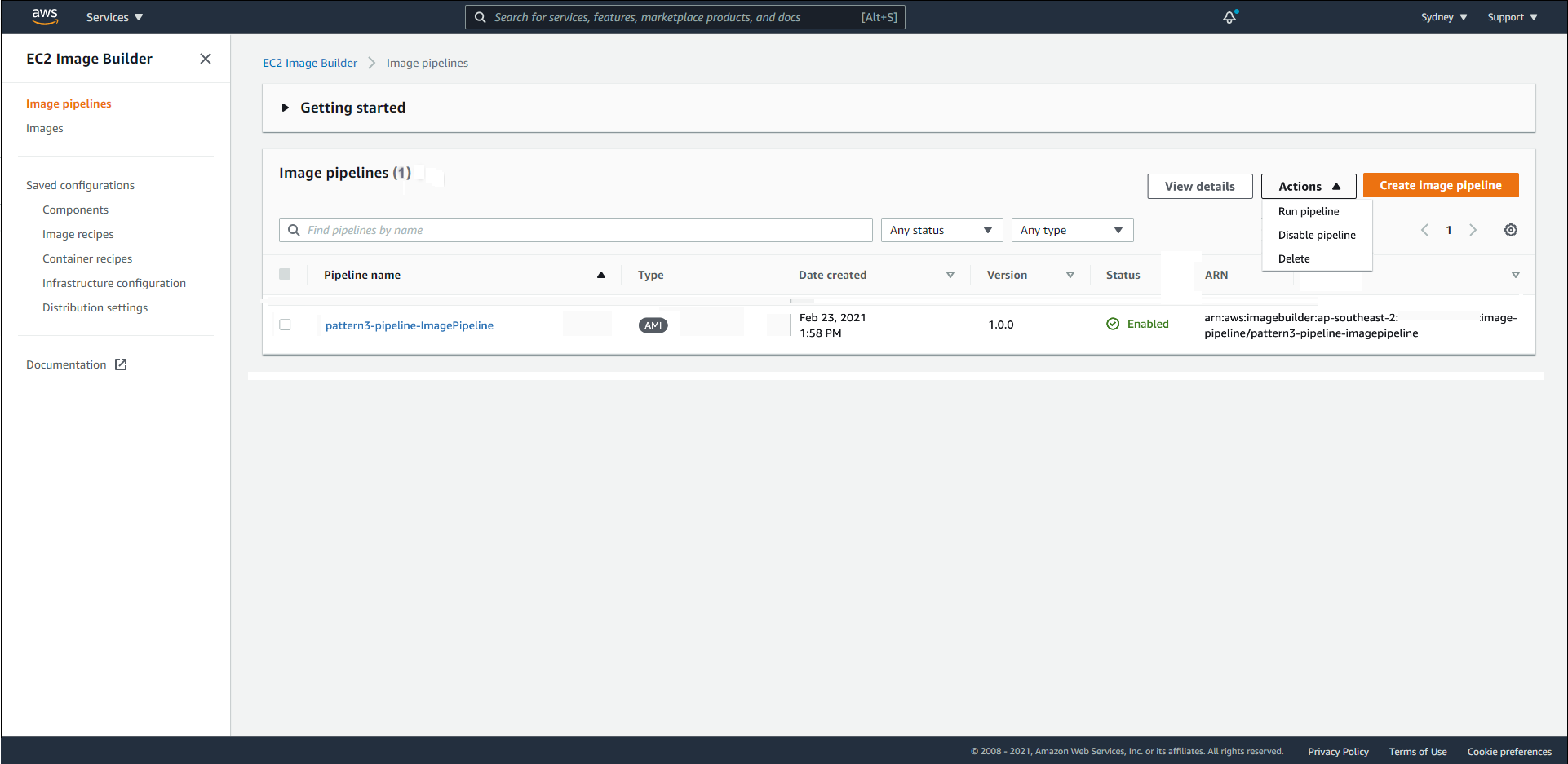
- Nhấn nút
Actionsvà chọnCreate pipeline from this recipe. - Một khi thực thi hoàn tất, chúng ta sẽ kiểm tra liệu AMI mới có được khởi tạo hay không.
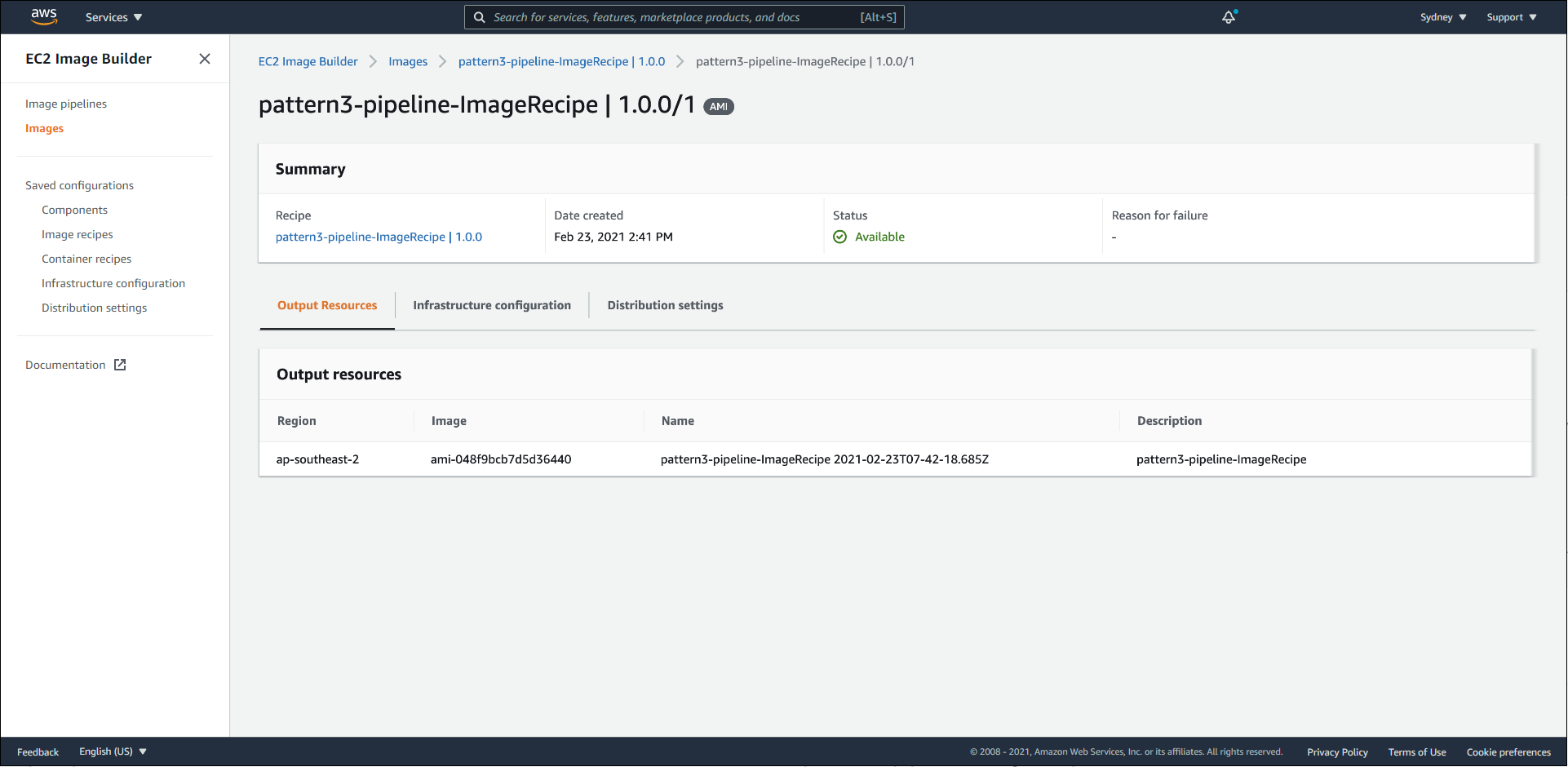
EC2 Image Builder sử dụng Automation Document của dịch vụ System Manager để hoàn thành quá trình khởi tạo, chúng ta có thể truy cập vào dịch System Manager để theo dõi quá trình này cũng như kiểm tra trạng thái - ImageBuilderBuildImageDocument.
Tham khảo thêm về quá trình kiểm tra Automation Document tại Automation Working URL sau.
Bây giờ, chúng ta sẽ sang phần kế tiếp với việc triển khai quá trình Build Automation với dịch vụ System Manager.